ХотКеиз вам омогућава да креирате прилагођене пречице за Виндовс 10
Виндовс 10 долази са тоном пречица на тастатури(with tons of keyboard shortcuts) које можете користити свакодневно. Међутим, ако вам треба нешто више, што вам омогућава да креирате своје прилагођене пречице, данас имамо бесплатан софтвер. ЛеоМоон ХотКеиз(LeoMoon HotKeyz) ће вам омогућити да креирате прилагођене интервентне тастере за апликације, Виндовс(Windows) пречице или да урадите било шта на Виндовс(Windows) -у ; добро дође.
ХотКеиз – Креирајте(HotKeyz – Create) прилагођене пречице за (Hotkeys)Виндовс 10(Windows 10)
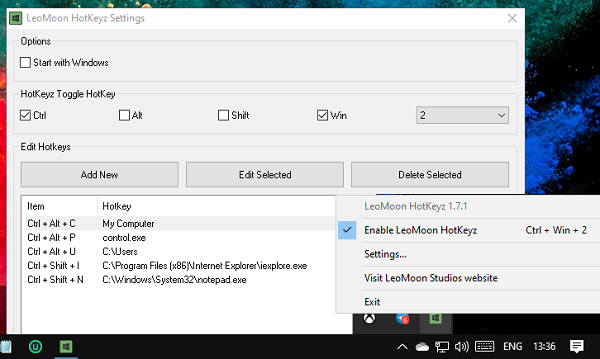
Једном инсталиран и омогућен, понаша се као системски менаџер интервентних тастера. То је преносиви програм, па када га преузмете, преместите га директно на други или возите ако планирате да га користите чешће. Најбољи део је што можете креирати неограничен број пречица без икаквих компликованих корака или плаћања за било шта.
Када покренете софтвер, кликните десним тастером миша на њега (системска трака) и кликните на подешавања. Долази са неким унапред дефинисаним пречицама које су корисне. Исто место вам омогућава да креирате нове прилагођене пречице и уређујете постојеће за Виндовс(Windows) .
Креирајте нове пречице

- Кликните(Click) на дугме Додај ново(Add New) и тада можете
- Изаберите програм или датотеку за отварање
- Отворите фасциклу
- Изаберите посебну радњу, тј, опције класичне контролне табле(Classic Control Panel) као што су фонтови, мрежна(Network) веза итд.
- Затим проверите посебне тастере, тј. Цтрл(Ctrl) , Алт(Alt) , Схифт(Shift) и ВИН(WIN) . Можете одабрати или било који од њих.
- Уз то, потребно је да изаберете абецеду или број
- Када завршите, сачувајте га. Нови интервентни тастер ће бити додат на листу.
Ако желите да измените постојећи интервентни тастер, двапут кликните на њега. Тада можете променити све опције. Да бисте избрисали, изаберите и кликните на дугме за брисање да бисте га уклонили. Запамтите(Remember) , не постоји оквир за потврду у којем се од вас тражи да будете сигурни пре брисања, зато будите опрезни.
Уз то, ако желите да омогућите и онемогућите све пречице, користите [Цтрл]+[Вин]+[2]. Такође можете двапут кликнути на икону системске палете да бисте онемогућили и омогућили.
Можете га преузети одавде(here)(here) .
Related posts
Како приказати глобалну листу интервентних тастера у оперативном систему Виндовс 10
Дисцорд интервентни тастери и пречице на тастатури за Виндовс 10 и мацОС
Како онемогућити Инсерт Кеи у Виндовс 10
Како онемогућити заштитне мере за ажурирања функција у оперативном систему Виндовс 10
Како користити Нетворк Сниффер Тоол ПктМон.еке у оперативном систему Виндовс 10
Алатке за двоструки монитор за Виндовс 10 вам омогућавају да управљате више монитора
Шта је процес сплвов64.еке у оперативном систему Виндовс 10 и могу ли да га онемогућим?
Како омогућити застарели оквир за претрагу у Филе Екплорер-у у оперативном систему Виндовс 10
Најбољи бесплатни софтвер за молекуларно моделирање за Виндовс 10
Нове функције у Виндовс 10 верзији 20Х2 ажурирање октобра 2020
Како онемогућити класе преносивог складишта и приступ у оперативном систему Виндовс 10
Претворите ЕПУБ у МОБИ - Бесплатни алати за претварање за Виндовс 10
ПицсАрт нуди прилагођене налепнице и ексклузивно 3Д уређивање на Виндовс 10
Шта је Цонтрол Флов Гуард у оперативном систему Виндовс 10 - како да га укључите или искључите
Нека Фирефок приказује контроле медија на закључаном екрану Виндовс 10
Мицрософт помоћник за удаљену радну површину за Виндовс 10
Како онемогућити или омогућити режим читача у Цхроме-у у оперативном систему Виндовс 10
Асхампоо ВинОптимизер је бесплатни софтвер за оптимизацију оперативног система Виндовс 10
Како додати безбедно брисање у контекстни мени у оперативном систему Виндовс 10
3 најбоље Реддит апликације за Виндовс 10 које су доступне у Виндовс продавници
